영어 문법 검사기 : Grammarly 와 기타 사이트 비교, 추천
- 영어 자료
- 2020. 6. 10. 17:42
영문 문법 검사기 중 대표주자
이시대의 대표 주자 영어 문법 검사기는 단연 그레 머리 입니다. 유튜브만 시청하더라도 컨텐츠의 내용이 조금이나마 영어와 관련된 내용이다 싶으면 반드시 Grammarly 의 광고가 나오곤 합니다. 네이티브, 비원어민을 막론하고 리포트와 논문을 쓰는 학생들, 비지니스로 인해 영어를 자주 접하는 분들이 주 고객층이 되겠습니다. Grammar (문법)과의 연관성을 뚜렷하게 나타나는 상품명인 Grammarly는 기억하기도 참 쉽지요? 네이밍을 한 사람이 누구인지, 단순함이 승리 한 것 같습니다.

나는 grammarly 유저
저 또한 영어 학습자이자 영어를 자주 써야하는 환경에 있었던 사람으로서 그레 머리 가 유명해지기 전 부터 자주 사용해왔습니다. 많은 분들이 모국어로 글을 쓰는것도 쉽지 않은 마당에 비원어민으로서 영어로 글을 써야할 때 큰 압박이 있을 것입니다. 특히나 회사나 단체에 공식적인 메일을 쓸 때면 문법상 실수가 큰 오해를 불러일으키지는 않을까 두렵기도 하시구요.
저도 마찬가지였는데 그럴 때마다 Grammarly 로 인해 안도감이 들곤 했었습니다. 당장 주변에 원어민이 있어서 첨삭을 받을 수도 있는것도 아닌데, 있다손치더라도 주변의 원어민들이 한가하냔말입니다. 마치 한가한 원어민 친구처럼 영문 문법 검사기 를 사용할 수 있어서 참으로 편했습니다.

그래 머리 사용법 1
물론 영어가 서투른 입장이라면 영어로 된 영문 문법 검사기 사이트를 접한다는 자체가 부담으로 다가오실 수 있지만 기본적인 몇가지 절차만 그대로 잘 따라해주시면 금방 쉽게 사용 가능하십니다.
1.
가장 자주 이용하시는 포털 사이트에서 그래 머리 또는 Grammarly 를 쳐보시기 바랍니다. Just write grammarly .

2.
사이트에 접속하시면 다음과 같은 홈 화면이 뜹니다. Add to Chrome. It't free.를 눌러주세요. 그래 머리 무료 버전으로 사용 하실 수 있습니다. 그리고 크롬에 추가 버튼을 누르세요.


3.
본인의 이메일 주소, 비번, 닉네임을 적어주세요.

4.
기본적인 설정을 합니다. (학교 리포터를 위한 글인지 특별한 프로젝트를 위한 글 첨삭이 필요한지 기본 설정을 하는 것이죠. 나중에 글을 쓰면서도 바꿀수 있으니 크게 신경 쓰지 않으셔도 됩니다.)



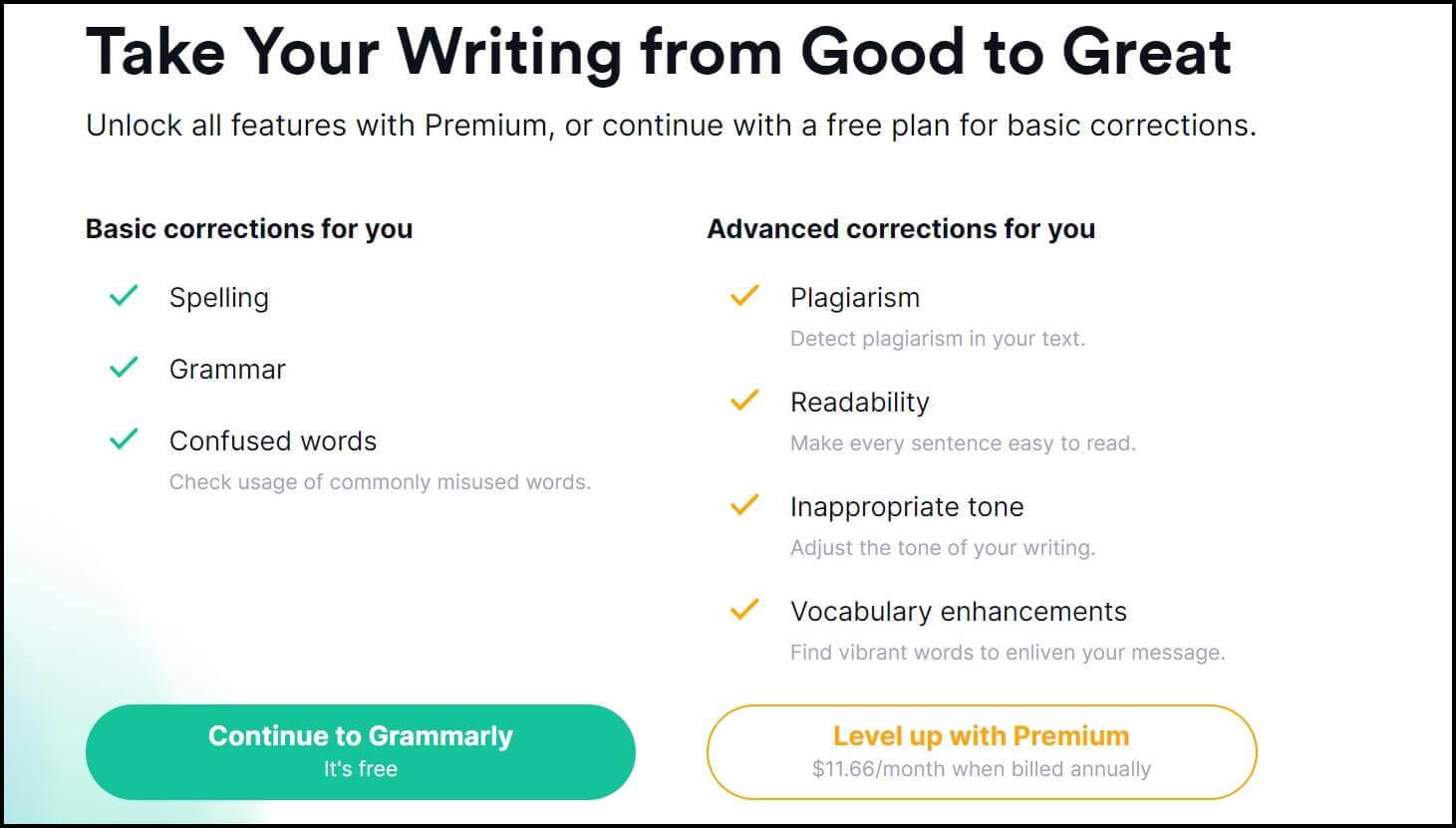
5.
왼쪽에 예시로 써져있는 글들을 다 지우고 본인의 글을 쓰거나 붙어 넣으세요.

6.
오른쪽에 있는 버튼을을 누르면서 본인의 상황과 목적에 맞게 글이 완성 될 수 있도록 설정을 해보세요.
그래 머리 사용법 2
"Grammarly currently works on Facebook, Gmail, Linkedin, and millions of other sites. We are working to support more sites in the future (Google Docs, Dropbox Paper)." 라는 문구의 글을 보셨을 겁니다.
그래머리는 현재 페북을 포함한 많은 인터넷 환경에서 바로 사용 할수 있는 도구가 구성되어있습니다. 따라서 크롬 확장프로그램에 추가를 한 경우에 사이트에 방문 하지 않고 사용하는 방법이 있습니다. 다음 메일을 쓰다가도 클릭 한번으로 영어 첨삭이 가능합니다. 이게 무슨소리인가 싶으시죠? 예시를 보시고 참고하시기 바랍니다.
(예시 1) 다음 이메일

메일 하단 오른쪽에 이모티콘과 옆에 숫자를 눌러보시면 어떤 부분을 수정해야하는지 확인 가능합니다.
(예시 2) 워드나 아웃룩

워드의 경우를 예시로 들자면 처음 새문서로 작성하신 다음에 영어로 글을 쓰시고 오른 상단에 있는 grammarly 모양을 누르시면 로그인 화면이 뜹니다. 처음에 가입했던 주소, 이메일을 입력하시면 grammarly 사이트에 방문하지 않으시더라도 바로 첨삭이 가능합니다. 한번만 로그인 하면 추후 워드를 사용 하실 때 또 하실 필요 없이 바로 연결됩니다.

다음의 주소로 가셔서 자료를 다운로드 후 설치하시면 워드, 아웃룩에서도 편하게 사용 가능합니다.
https://www.grammarly.com/office-addin
그래 머리 특장점
모든 언어가 그렇듯 구어체, 문어체가 존재하고 다양한 신조어들이 등장하고 있습니다. 이런 것들이 무엇인지 100프로 이해하고 파악하고 있는 AI는 아직 존재하지 않습니다. 그런 영문 문법 검사기 로봇은 없다는 말입니다. (하지만 머지않은 미래에 가능할 수도 있다는 무서운 생각은 듭니다. ) 그레 머리는 단순히 내가 쓴 글의 문법을 검사해주고 틀린 것을 교정해는 정도에 그치지 않고 세심한 기능들을 제공한다는 점에서 아주 칭찬하고 싶습니다. 글의 톤과 느낌, 그리고 상황에 맞춘 첨삭이 가능하다니 대단합니다.
그레 머리 이외에 영어 문법 검사기 비교, 추천
더 많은 사이트 들이 있짐나 우선 두 사이트를 소개합니다. 무척 단순한 구조로 되어있기 때문에 복잡한 영어 때문에 눈을 어디에 두어야 할 지 모르는 분들에게 추천합니다. 다만 큰 단점으로 로딩속도가 너무 느려서 성격이 급한 분들은 답답해서 사용하기 힘드실 수도 있습니다.
https://www.scribens.com/

1. 영어로 글을 씁니다.
2. 윗쪽의 Check 버튼을 눌러서 확인합니다.
3. 하이라이트 되어있는 부분이 잘못되었다고 말하는 것이며 위에 마우스 커서를 대면 설명이 나옵니다.
https://www.onlinecorrection.com/

1. 내가 쓴 글을 붙여 넣거나 직접 씁니다.
2. 어느 지역의 영어를 기준(미국, 영국, 호주, 뉴질랜드, 남아프리카 영어 중 선택가능)으로 체크할 것인지 확인합니다.
3. submit (제출을 누릅니다.)
4. 결과물 확인을 위해 하이라이트가 칠해진 부분 위에 마우스 커서를 두시고 확인하시기 바랍니다.
글을 마치며
다양한 영문 문법 검사기를 보고 비교를 하고자 하시는 분들은 위에 언급한 사이트에 방문하셔서 이용해도 되겠습니다만 그래머리가 워낙 많은 기능들을 제공하고 있기 때문에 비교할 시간이 없는 분들은 그저 그래머리를 사용하시면 될 것 같습니다. 직접 비교를 해본 결과 전문성, 속도, 다양성, 정확성 측면에서 그레 머리가 훨씬 우세하고 좋다는 판단이 들었습니다. 저는 이제 워드를 이용하여 적극적인 활용을 하고있는데 그야말로 신세계 입니다. 메일을 쓸 때도 마찬가지로 든든 합니다. 활용하다보면 어느새 AI의 도움 없이도 유창한 영어 작문이 가능할 날이 올 것입니다.
다른 사람들이 흥미롭게 읽은 글
'영어 자료' 카테고리의 다른 글
| brush up on 뜻 해석 : 원어민은 어떻게 쓸까 (0) | 2020.06.18 |
|---|---|
| 현재완료 용법 주의사항 (0) | 2020.06.15 |
| 세무사 토익 후회하지 않으려면 (0) | 2020.06.08 |
| 어린이 영자신문 : 혜자스러운 무료 자료 (0) | 2020.06.05 |
| 모닝 스페셜 헤드라인 영어공부 (May 25-26/2020) (0) | 2020.05.26 |








